wikiで使用する画像を提供する場所です。
基本的にパソコンに常備されているペイントツールを使用します。
画像提供してくださる方はまずこちら 
・編集ができない、もしくは面倒と思う方は原画投稿に進んでください。
・編集をした後、してくださった方は編集投稿に進んでください。
・これから編集する方は編集方法に進んでください。
原画投稿の場合 
原画のままで提供してくださる場合は下記の+を開いて頂き、添付をクリックしてください。
対象となる画像を選択して、OKをクリックで完了となります。
編集はこちらでやりますので、お気軽にどしどし投稿してください。
管理人からですが、ご協力痛み入ります。
| アイテム名 | 画像 |
| なかよしアモーレ | [添付] |
|---|
編集投稿の場合 
編集して投稿してくださる場合は、まずこちらをご覧になってください。
編集した後、下記の添付に投稿してください。管理人からですが、ご協力痛み入ります。
| アイテム名 | 画像 |
| なかよしアモーレ | [添付] |
|---|
画像提供する時の編集方法。 
- トリミング
トリミングとは指定した範囲以外を除去する作業のことです。
管理人は基本的に1bit単位(画面上の1マス)でトリミングしています。
これにより余計な表のズレなどを最小限に抑えています。
- アイテム・勾玉
アイテムのトリミングは枠の左右上下の最端から四角形にトリミングしています。勾玉も同様の扱いです。
ここで注意すべきなのは選択時に表示される黄色の枠です。
スクリーンショットを撮影する際はこの黄色の枠を外した状態で撮影してください。
※完成品はこちらです。

- 武器
武器は上記のアイテム・勾玉よりも綿密な作業となります。
条件としてディスプレイ解像度が1920×1080に絞らせて頂きます。
- 壱 Lv上限に達していない武器を用意します。
- 弐 レベルアップしないように武器強化をします。
- この時、背景が真っ黒になるようにしてください。出雲休憩所がオススメです。

- 参 トリミング設定をします。
- スタート地点を440,325pxとして、そこからサイズ:420×330pxに設定してトリミングします。
この時、右下の拡大を使用するとサイズ設定がしやすくなります。
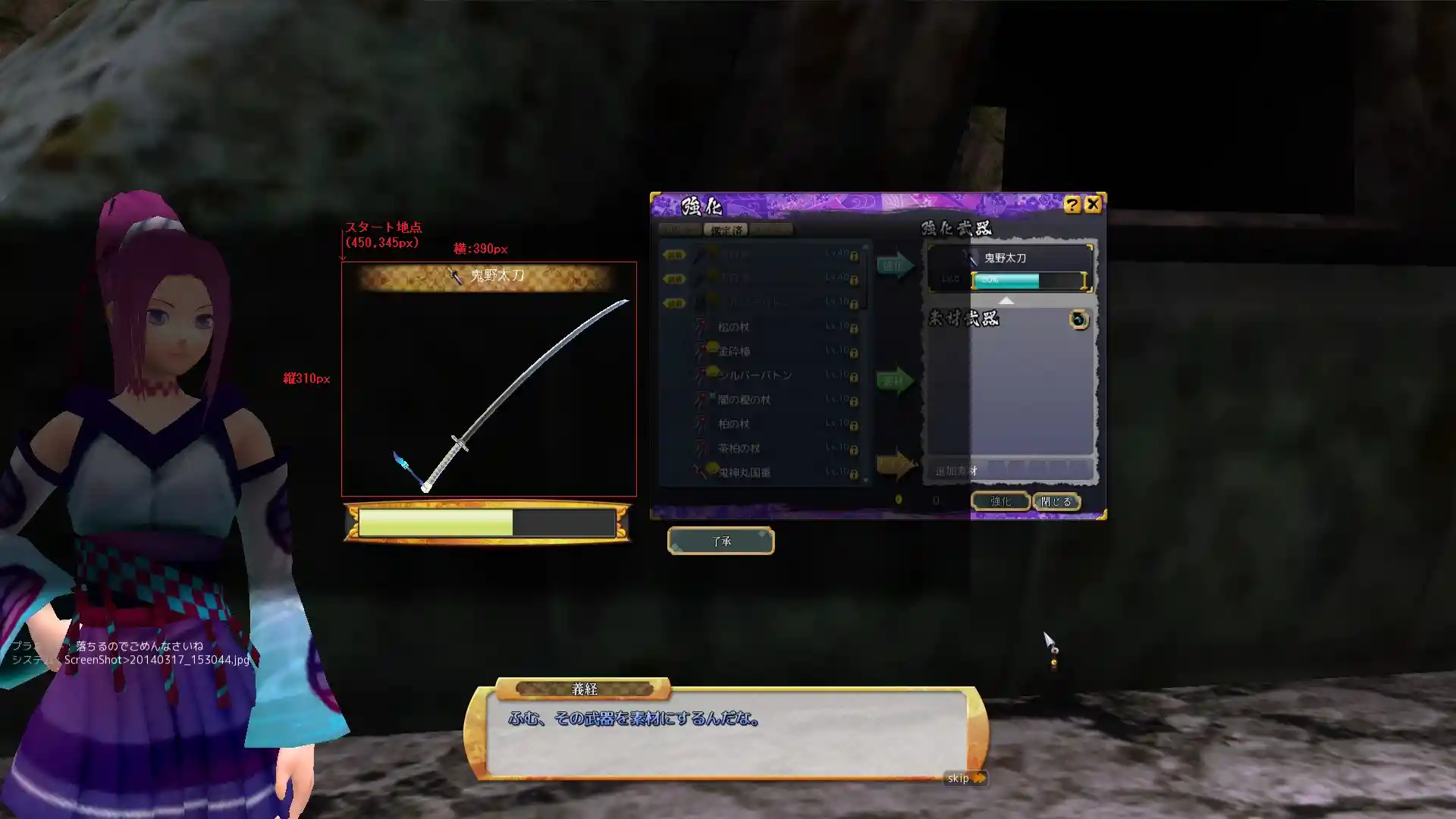
※画像をクリックすると拡大できます。 - 四 名前をつけて保存する。
- 無くさないように名前をつけて保存します。
種類別に保存しておくと貼り付けるときに便利です。
※完成品はこちら?です。
以上で説明を終わります。
 新規
新規 編集
編集 添付
添付 一覧
一覧 最終更新
最終更新 差分
差分 バックアップ
バックアップ 凍結
凍結 複製
複製 名前変更
名前変更 ヘルプ
ヘルプ